Réinitialiser des QR Codes
Dans de rares occasions, vous pourriez avoir besoin de réinitialiser les QR codes d'un utilisateur. Par exemple, si vous remarquez qu'un QR code génère un nombre anormalement élevé de tokens, cela pourrait indiquer qu'il a été partagé avec des utilisateurs indésirables.
Voici comment procéder :
Rendez-vous sur la page "Utilisateurs".
Recherchez l'utilisateur concerné et cliquez sur le menu trois points à la fin de sa ligne.
Dans le menu déroulant, sélectionnez "Réinitialiser les codes", puis confirmez.
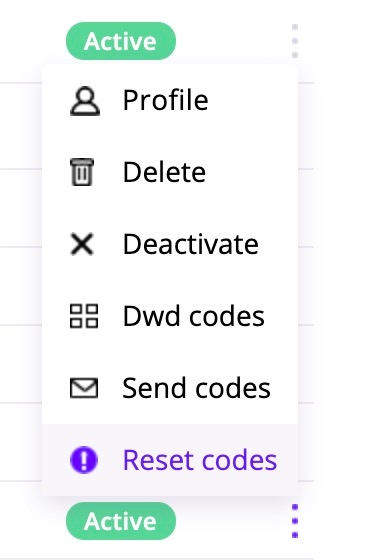
Procédez avec précaution : une fois les codes réinitialisés, tous les QR codes précédemment téléchargés ou reçus ne seront plus valides, quelle que soit la collection. Pensez à prévenir l’utilisateur concerné.
Après la réinitialisation, vous pouvez cliquer sur "Envoyer les codes" (dans le même menu déroulant) pour envoyer les nouveaux QR codes par e-mail.
Last updated
